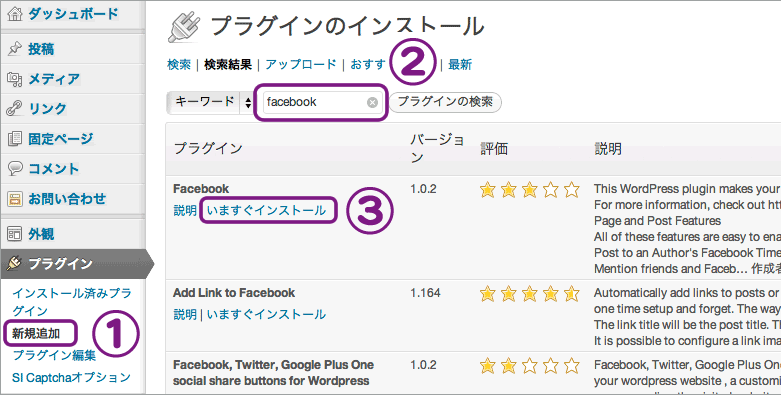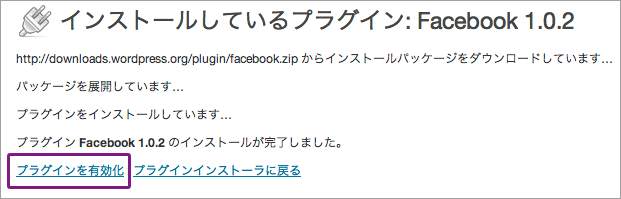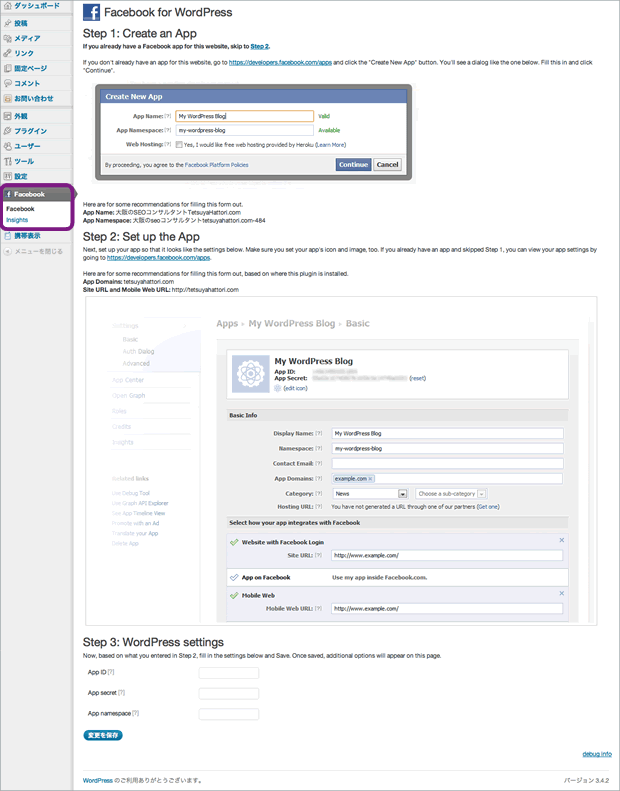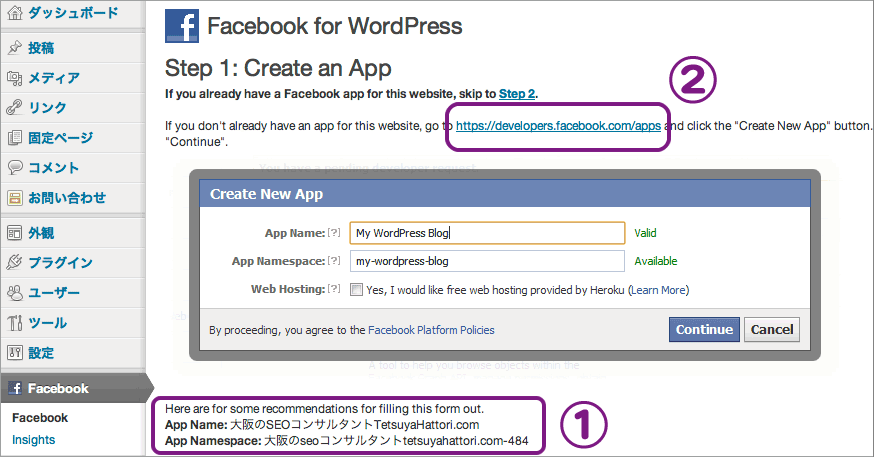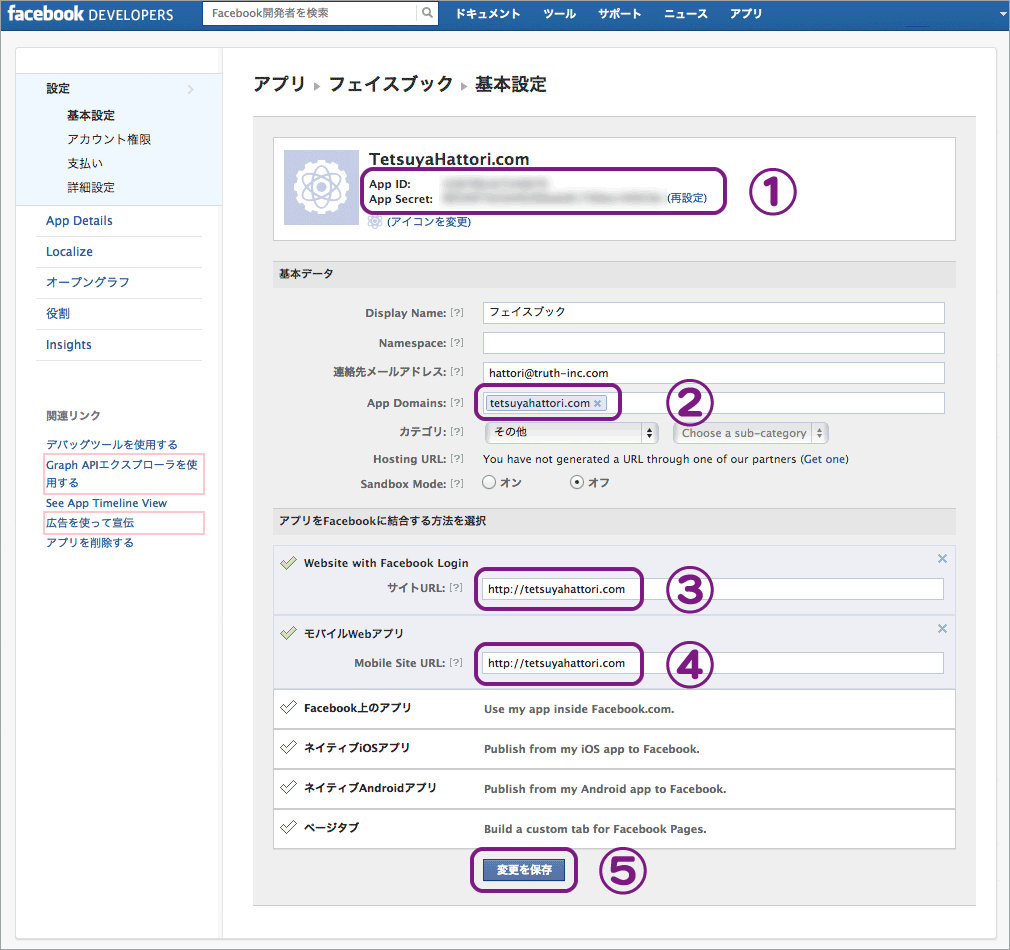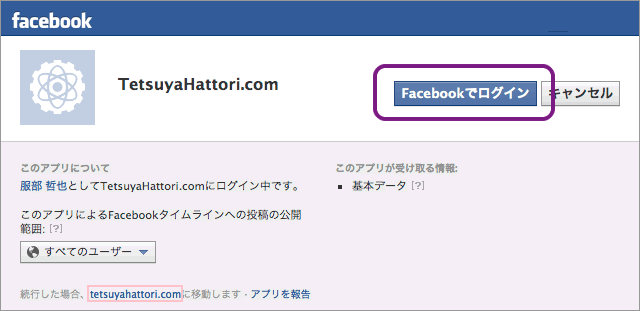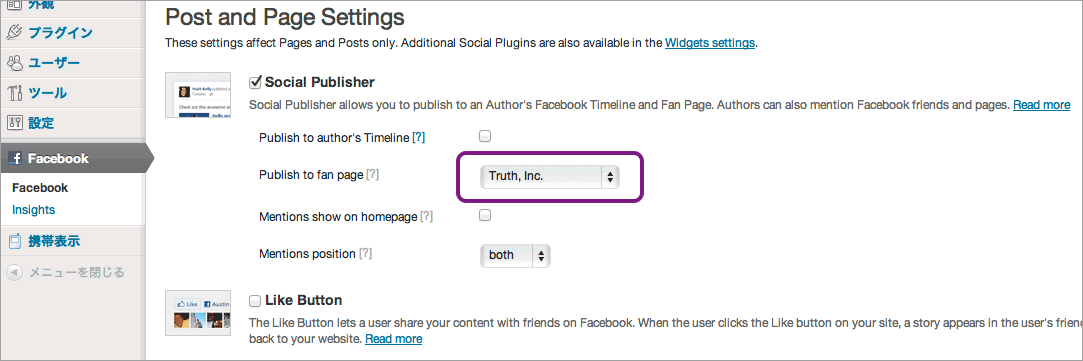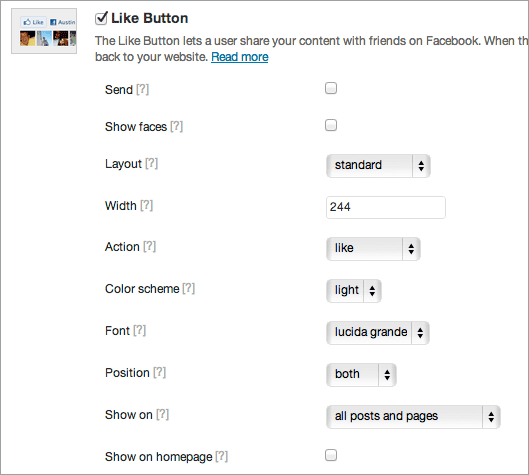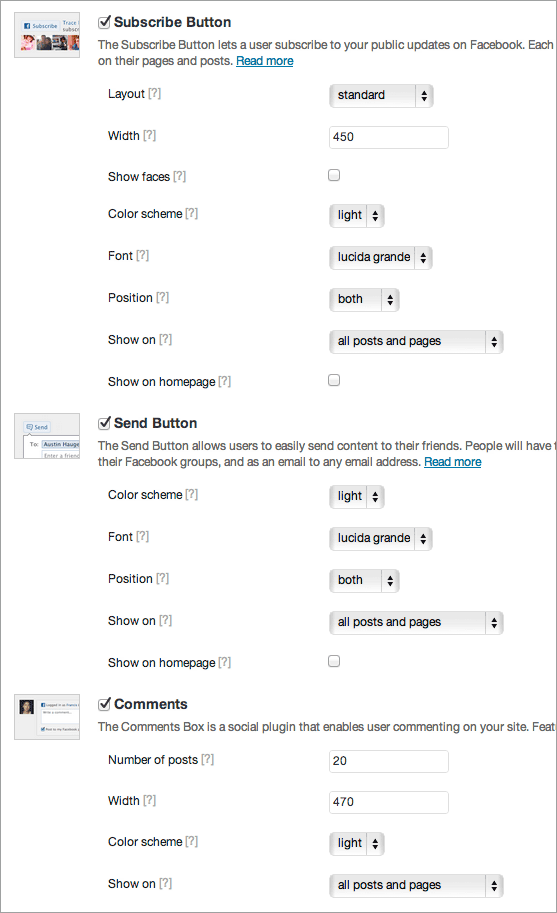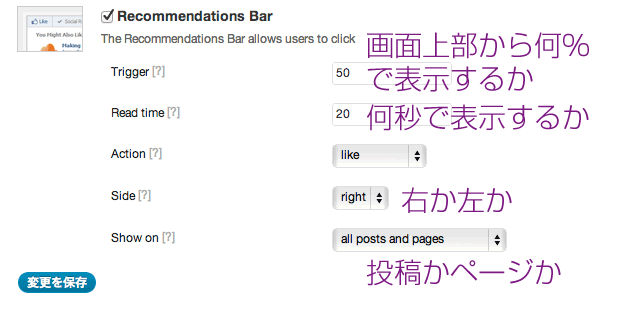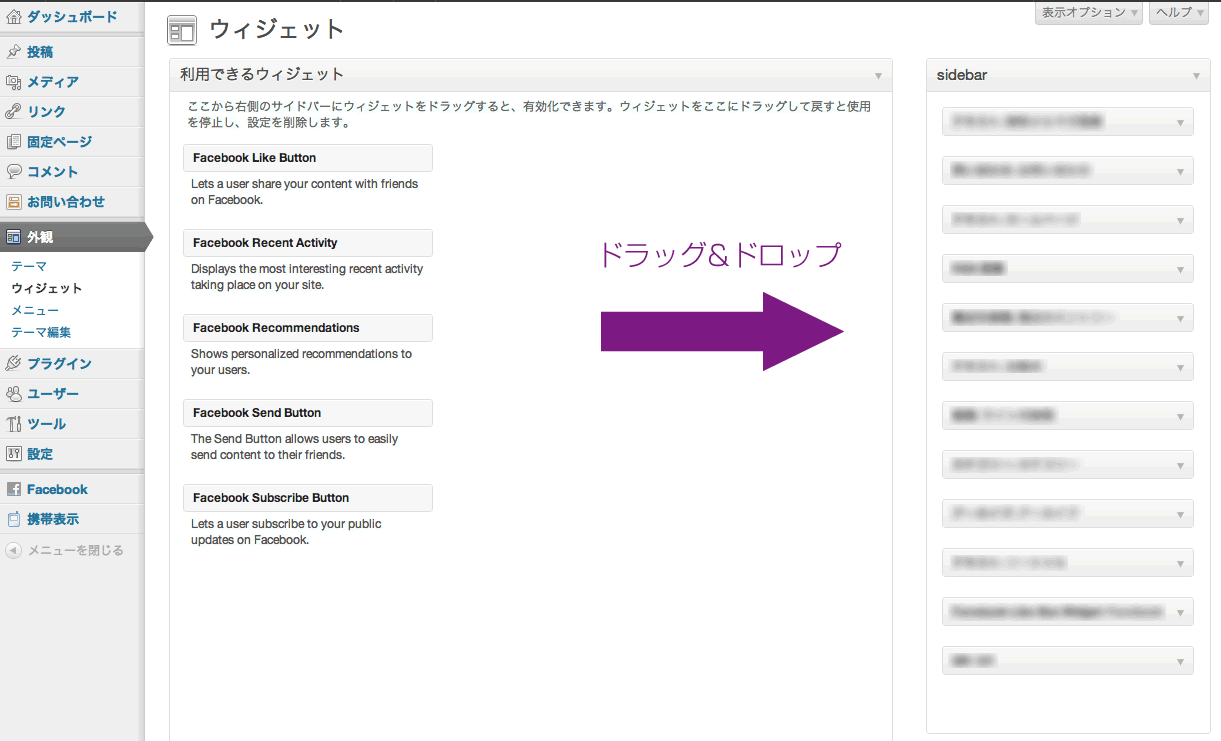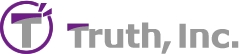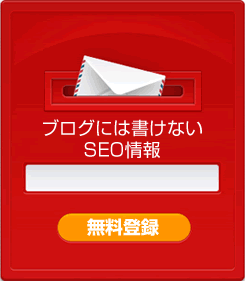WordPress Pulgin Facebook
フェイスブック公式のWordPressのプラグイン【Facebook】を組み込んでみたのでシェアします。facebookへの自動投稿(Social Publisher)やlikeボタン、Subscribeボタン、Sendボタン、Comments、ウィジェット、それから画面下から「おすすめ」としてポップアップ表示してくるRecommendations Barなどを組み込むことができます。
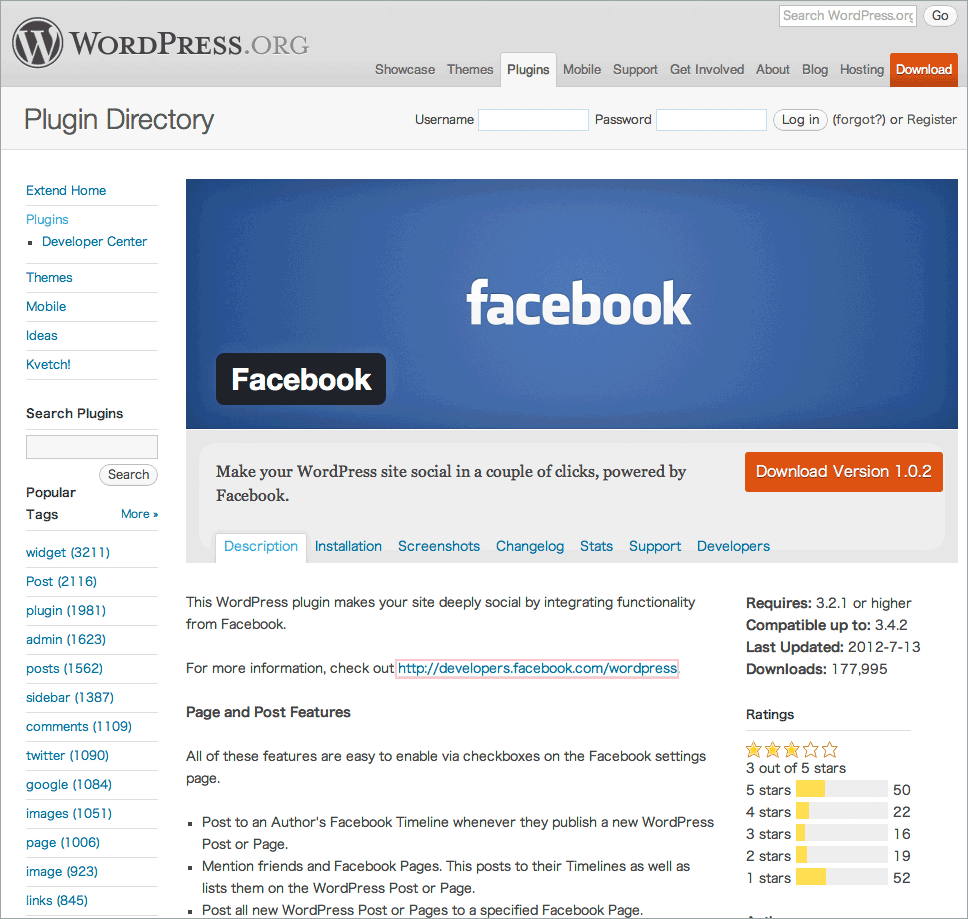
プラグイン facebook のインストール
インストールは普通のプラグインと同様に、WordPressのダッシュボードから「プラグイン」→ ①「新規追加」→ ②「Facebook」と検索 → ③「今すぐインストール」
プラグインを有効化します
サイドバーに「Facebook」が現れます。Steo1〜Step3まで順番に設定していきます。
Step 1
まずは①の情報をテキストエディターなどにコピーしておきます。この情報は後で使います。
②のリンクをクリックします。
facebookのページが立ち上がりますので、「アプリへ移動」をクリックします。(facebook画面は変わることがあるので、その点はご容赦ください)
先ほどテキストエディターにコピーしておいた「App Name」と「App Namespace」(こちらは任意です)をそれぞれ入力し、「Vaild」を確認したら「続行」をクリックします。もし、Vaildにならなかったら、違う単語を入力するなどしてください。
セキュリティーチェックを入力し「続行」
Step 1 はこれで終了。Step-2へ移ります。
Step 2
WordPressの画面に戻ります。
① App ID と App Secretをテキストエディターなどにコピーします。
② App Domains にブログのドメインを入力します。
③ Website with Facebook Login にブログのURLを入力します。
④ モバイルWebアプリにモバイルのURLを入力します。無ければブログのURLを代用してください。
⑤ 「変更を保存」をクリック
Step 3
Step 2 でテキストエディターにコピーしておいたApp ID と App Secret を入力し、「変更を保存」をクリックします。
これでインストール作業は終了です。次に各機能設定について触れていきます。
Sochial Publisher facebookページへ自動投稿
Sochial Publisherを設定すると、ブログに書いた記事が facebookページに自動投稿出来るようになります。
① WordPressのダッシュボードの左メニューの Facebook をクリックします。
② Social Publisher にチェックを入れます
③ リンクをクリックします
Facebookの画面が立ち上がるので「Facebookでログイン」をクリックします。
Facebookが許可を求めてきますので「許可する」をクリックします。
WordPressの画面に戻り、Publish to fan page から、投稿するページを選びます。
以上でファンページへ自動投稿が出来るようになります。
このほかにもこのプラグインには機能がたくさんありますので、軽く触れておきます。
Like Button
Likeボタンの設定です。Like Botton とはこんなヤツです。
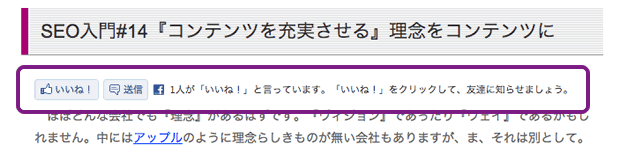
それぞれの設定ボタンを、ブログのデザインや好みに合わせて設定してください。
Subscribe Button,Send Button,Comments
続いて、Subscribe Button,Send Button,Commentsですが、それぞれも、ブログのデザインに合わせて設定することが
出来ます。
Recommendations Bar
コレはブログの右下から「おすすめ」がポップアップしてくる機能です。
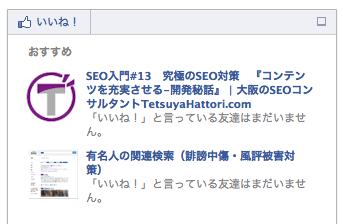
それそれの項目を好みに合わせて設定するだけです。
ウィジェット
このプラグインにはウィジェットも用意されているので、Like Button,Recent Activity,Recommendations,Sedn Button,Subscrbe Buttonをサイドバーに設置することも出来ます。設定は必要なウィジェットをドラッグ&ドロップでサイドバーへ移動し、下向き三角「▼」をクリック、必要事項を好みに合わせて設定してください。
■□■ 最後までお読みいただき、ありがとうございます。■□■
よろしければ、下の「g+1」などをクリックしていただき、応援していただければ感謝です。
ありがとうございます。
タグ:06 WordPress